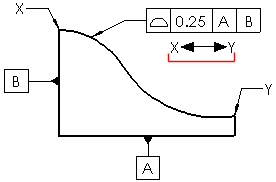Legen Sie die folgenden Eigenschaften fest, wenn Sie ein Symbol für Form- und Lagetoleranzen erstellen.
Um Eigenschaften für Form- und Lagetoleranzen festzulegen, führen Sie einen der folgenden Schritte aus:
- Klicken Sie für Teile auf Form- und Lagetoleranz
 (MBD Dimension Symbolleiste) oder auf .
(MBD Dimension Symbolleiste) oder auf .
- Klicken Sie für Zeichnungen auf Form- und Lagetoleranz
 (Beschriftungs-Symbolleiste) oder auf .
(Beschriftungs-Symbolleiste) oder auf .
Höhe
Wenn Sie auf Projizierte Toleranz  klicken, geben Sie eine projizierte Toleranzzone (PTZ) in Höhe ein.
klicken, geben Sie eine projizierte Toleranzzone (PTZ) in Höhe ein.
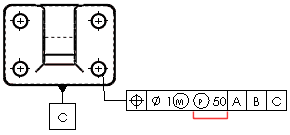
Toleranzen
Geben Sie Toleranzwerte für Toleranz 1 und Toleranz 2 ein.
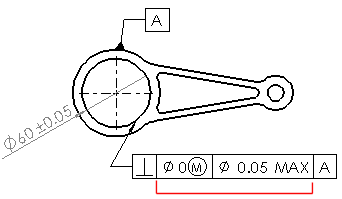
Einheitenbasierte Toleranz
Sie können Ebenheits- und Geradheitstoleranzen auf Einheitenbasis anwenden. Sie wenden eine Einheiten-Basistoleranz an, indem Sie nach dem Toleranzwert einen Schrägstrich (/) und den Bereich pro Einheit oder das Längenkriterium pro Einheit eingeben.
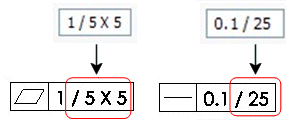
Primär, Sekundär und Tertiär
Geben Sie Bezugsnamen und Materialbedingungssymbole für die Bezüge Primär, Sekundär und Tertiär ein.
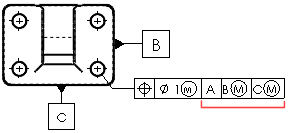
Ausgabeparameter
Erstellen Sie weitere Rahmen. Sie können so viele Rahmen wie erforderlich festlegen. Verwenden Sie das Feld Rahmen, um zwischen Rahmen zu wechseln. Sie können jeweils immer nur zwei Rahmen im Dialogfeld sehen.
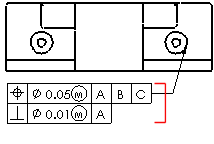
Zusammengesetzter Rahmen
Kombiniert die Symbole zweier Rahmen.
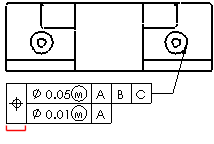
Unter dem Rahmen
Fügen Sie Text unter dem Feature-Kontrollrahmen ein.
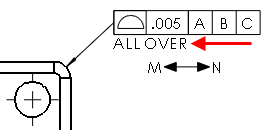
Zwischen zwei Punkten
Geben Sie die Etiketten der Punkte ein, wenn der Toleranzwert zwischen zwei Punkten oder Elementen Gültigkeit hat.